Μια καλή παρουσίαση είναι συνεπής και ομοιόμορφητον τρόπο με τον οποίο παρουσιάζει πληροφορίες. Γι 'αυτό είναι πάντα καλή ιδέα να κολλήσετε στην ίδια γραμματοσειρά, το ίδιο σχήμα χρωμάτων και το ίδιο μέγεθος γραμματοσειράς για όλες τις διαφάνειες σας. Εάν χρησιμοποιείτε το PowerPoint για να κάνετε τις παρουσιάσεις σας, ίσως γνωρίζετε ότι οποιοδήποτε κείμενο εισάγετε σε ένα πλαίσιο κειμένου έχει ως αποτέλεσμα το ίδιο μέγεθος του πλαισίου. Κάνει αυτό για να ταιριάζει στο κείμενο, αλλά καταλήγει να μπερδεύει με τη διάταξη της διαφάνειας. Αν θέλετε όλα τα πλαίσια κειμένου να έχουν το ίδιο μέγεθος, μπορείτε να απενεργοποιήσετε το κείμενο αυτόματης προσαρμογής στο PowerPoint και το πλαίσιο κειμένου δεν θα είναι πλέον το ίδιο μέγεθος. Αντίθετα, θα υποδείξει πόσο υπερχείλιση κειμένου από το τρέχον μέγεθος κουτιού.
Απενεργοποιήστε το κείμενο αυτόματης προσαρμογής
Ανοίξτε το PowerPoint και μεταβείτε στην καρτέλα Εισαγωγή. Κάντε κλικ στο κουμπί Κουμπί κειμένου και σχεδιάστε το πλαίσιο κειμένου στην τρέχουσα διαφάνεια. Κάντε δεξί κλικ στο πλαίσιο κειμένου και επιλέξτε Μέγεθος και θέση από το μενού περιβάλλοντος. Αυτό θα ανοίξει μια γραμμή μενού στα δεξιά.
Επεκτείνετε τα στοιχεία ελέγχου πλαισίου κειμένου και επιλέξτε την επιλογή 'Do not Autofit'.
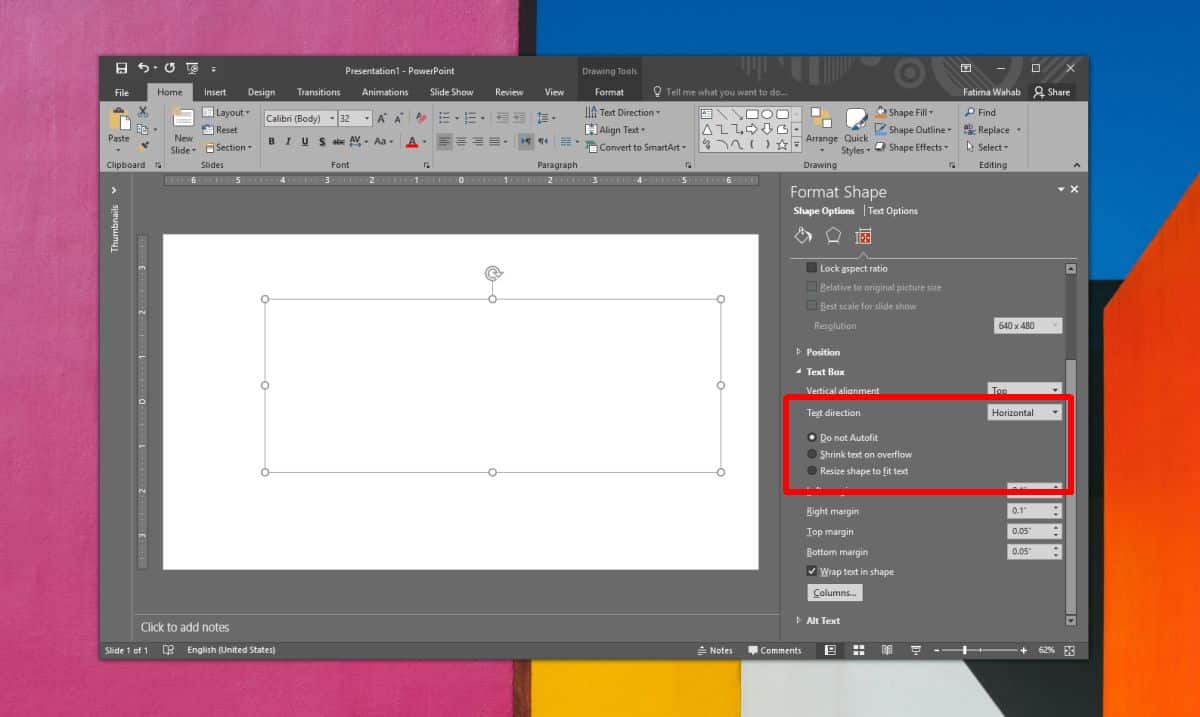
Μόλις το κάνετε, κάντε κλικ στο πλαίσιο κειμένουκαι επικολλήστε ή πληκτρολογήστε οποιοδήποτε κείμενο θέλετε να χρησιμοποιήσετε στη διαφάνεια. Το κείμενο που δεν χωράει στο κουτί θα ξεπεράσει από αυτό. Αυτό το κείμενο θα εξακολουθεί να είναι ορατό στην παρουσίαση, οπότε βεβαιωθείτε ότι το επεξεργαστείτε ώστε να ταιριάζει πριν τελειώσετε την παρουσίαση.
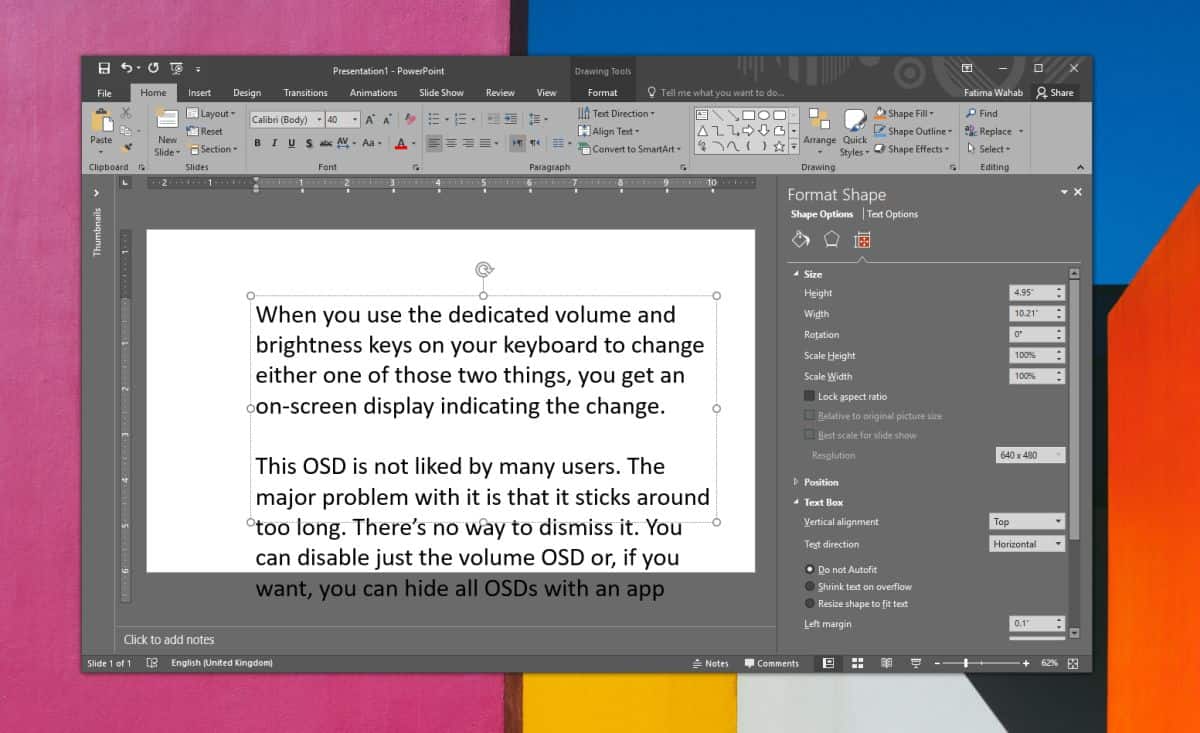
Για να διορθώσετε το κείμενο και εξακολουθείτε να έχετε το μέγεθος της γραμματοσειράςκαι τον τύπο γραμματοσειράς που χρησιμοποιείτε στην υπόλοιπη παρουσίαση, μπορείτε να κάνετε ένα από τα δύο πράγματα. μπορείτε να αλλάξετε το μέγεθος του κειμένου σε όλες τις διαφάνειες σας έτσι ώστε να είναι αρκετά μικρό για να φιλοξενήσει όλο το κείμενο που έχετε προσθέσει στις διαφάνειες σας ή μπορείτε να διαιρέσετε το κείμενο και να το διαδώσετε σε δύο ή τρεις διαφάνειες.
Η δεύτερη επιλογή θα πάρει λιγότερο χρόνο και οπτικά, είναι πιθανώς μια καλύτερη ιδέα, αφού κανείς δεν αρέσει να κοιτάζει έναν τοίχο του κειμένου.
Μια τρίτη επιλογή είναι να αλλάξετε αυτόματα το μέγεθοςέτσι ώστε να ταιριάζει στο πλαίσιο κειμένου. Η επιλογή μπορεί να ενεργοποιηθεί από το ίδιο πλαίσιο όπου απενεργοποιήσατε το κείμενο αυτόματης συμπλήρωσης. Αυτή η επιλογή θα σας επιτρέψει να έχετε το ίδιο μέγεθος κειμένου, αλλά το μέγεθος του κειμένου μέσα σε αυτό θα διαφέρει ανάλογα με το μέγεθος του κειμένου. Αυτό μπορεί, ή μπορεί να μην φαίνεται καλή οπτικά, οπότε να είστε προσεκτικοί εάν επιλέγετε αυτήν τη λύση.













Σχόλια